Включить, отключить профиль XMP на материнских платах MSI, Gigabyte, ASUS.
Профиль XMP — это профиль Extreme Memory, который позволяет пользователям разгонять свою оперативную память. Поддерживаемые материнские платы имеют разные профили XMP, называемые «Профиль XMP 1», «Профиль XMP 2» и т. д. Пользователи могут включать и отключать необходимый профиль XMP, войдя в BIOS. В этой статье я покажу вам, как включать и отключать профиль XMP на материнских платах MSI, Gigabyte и ASUS.

Некоторые производители материнских плат используют другие термины вместо XMP. Следовательно, в зависимости от производителя вашей материнской платы вы можете найти профиль EOCP или DOCP вместо профиля XMP в BIOS. Давайте посмотрим, как включить и отключить профиль XMP на материнских платах MSI, Gigabyte и ASUS.
Программы для Windows, мобильные приложения, игры - ВСЁ БЕСПЛАТНО, в нашем закрытом телеграмм канале - Подписывайтесь:)
Как включить или отключить профиль XMP на материнской плате MSI
Чтобы включить или отключить профиль Extreme Memory на материнской плате MSI, войдите в MSI BIOS и найдите параметр профиля XMP. Если вы не знаете ключ для доступа к материнской плате MSI, зайдите на официальный сайт MSI и скачайте руководство пользователя вашей материнской платы. Ключ BIOS и способ доступа к BIOS вы найдете в этом руководстве пользователя.

- Войдите в MSI BIOS, нажав правую клавишу BIOS.
- Если ваша материнская плата поддерживает профили XMP, вы увидите соответствующую опцию на главной странице BIOS.
- Выберите необходимый профиль XMP и нажмите Enter, чтобы включить его. После включения профиля XMP он станет красным.
- Теперь выберите «Настройки», а затем выберите опцию «Сохранить и выйти».
Чтобы отключить профиль XMP, войдите в BIOS и выберите профиль XMP, который включен. Нажмите Enter, чтобы отключить его. После отключения профиля XMP он будет отображаться белым цветом.
Включите или отключите профиль XMP на Gigabyte и материнской плате.
Чтобы включить профиль Extreme Memory Profile на материнской плате Gigabyte, войдите в BIOS. Обратитесь к руководству пользователя вашей материнской платы, чтобы узнать точный процесс и ключ для доступа к BIOS. На некоторых материнских платах Gigabyte возможность включения и отключения профиля Extreme Memory остается доступной на главном экране, когда вы находитесь в простом режиме.
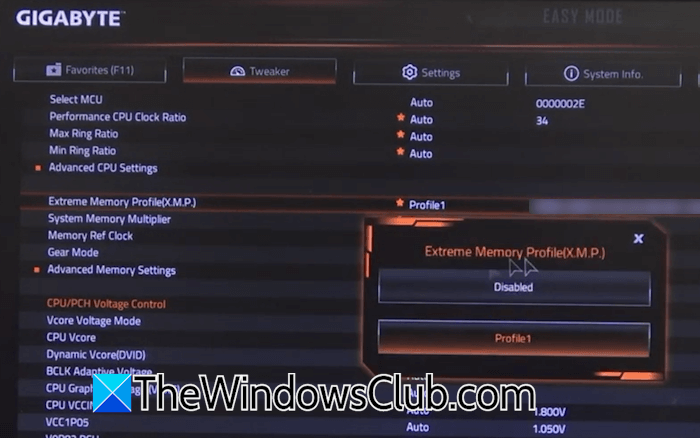
Если вы не видите возможность включить или отключить профиль XMP в простом режиме, переключитесь в расширенный режим и выберите категорию Tweaker. Там вы увидите опцию «Профиль XMP». Нажмите на него и выберите нужную опцию, чтобы включить или отключить профиль XMP.
На некоторых материнских платах Gigabyte вам необходимо переключиться в классический режим, а затем выбрать на экране вкладку MIT. Там вы найдете возможность включать и отключать профиль Extreme Memory в дополнительных настройках памяти.
Включить или отключить профиль XMP на материнской плате ASUS.
На некоторых материнских платах ASUS возможность включения и отключения профиля Extreme Memory доступна на главном экране BIOS. Вы увидите эту опцию после входа в BIOS. Чтобы узнать точный ключ BIOS для вашего компьютера ASUS, обратитесь к его руководству пользователя.
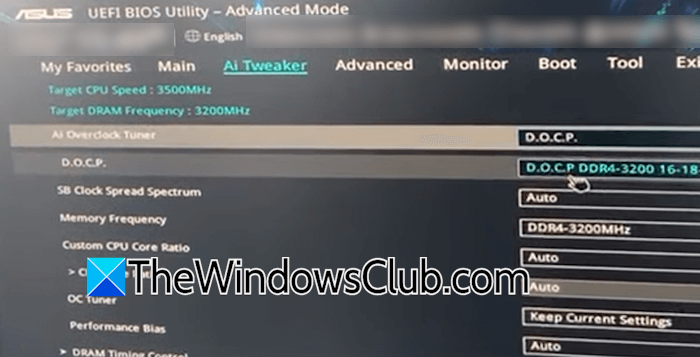
Если опция XMP недоступна на главном экране BIOS, перейдите в расширенный режим BIOS, нажав клавишу F7. Выберите вкладку AI Tweaker. Здесь вы увидите опцию профиля XMP. В BIOS некоторых материнских плат ASUS профиль XMP называется DOCP.
Как узнать, включен ли XMP?
Когда профиль XMP активен, ваша оперативная память работает на более высокой скорости, как определено производителем. Проверить скорость оперативной памяти можно в диспетчере задач. Другой способ проверить, активен ли профиль XMP, — войти в BIOS. Войдите в BIOS и найдите настройку профиля XMP. Если в настройке указано «Отключено», профиль не активен.
Почему XMP не включен?
Если ваша материнская плата поддерживает профиль XMP, а карты памяти — нет, вы не сможете включить профиль XMP. Однако, если вы поддерживаете материнскую плату и модули оперативной памяти, но XMP не работает, проверьте наличие обновления BIOS.
Читать далее: Компьютер не загружается с двумя планками оперативной памяти.
Программы для Windows, мобильные приложения, игры - ВСЁ БЕСПЛАТНО, в нашем закрытом телеграмм канале - Подписывайтесь:)